როგორ მივიღოთ Windows 7-ის დამალულ ფონებსა და თემებზე წვდომა
Miscellanea / / February 10, 2022
Windows 7-ს აქვს ჩაშენებული ბევრი ლამაზი თემა თქვენი დესკტოპის გარეგნობის გასაუმჯობესებლად. თქვენ ყოველთვის შეგიძლიათ დააწკაპუნოთ დესკტოპზე მარჯვენა ღილაკით და შემდეგ აირჩიოთ „პერსონალიზაცია“, რომ ნახოთ და გამოიყენოთ ისინი.
არსებობს თემების მრავალი კატეგორია, როგორიცაა არქიტექტურა, პერსონაჟები, ბუნება, სცენები რეგიონალურ თემებთან ერთად. რეგიონალური თემა განისაზღვრა თქვენი პასუხის მიხედვით Windows 7-ის ინსტალაციის პირველ ეტაპზე.
როგორც ხედავთ, მე შევარჩიე „ინგლისური (შეერთებული შტატები)“ დაყენებისას და, შესაბამისად, მე წარმოდგენილი მაქვს მდებარეობის სპეციფიკური თემები შეერთებული შტატებიდან.
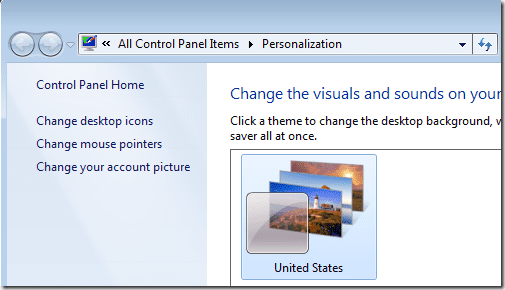
ანალოგიურად, Windows 7 ასევე გთავაზობთ რამდენიმე სხვა თემას სხვადასხვა რეგიონისთვის, როგორიცაა ავსტრალია, კანადა, დიდი ბრიტანეთი, აშშ და სამხრეთ აფრიკა. თუმცა ისინი ნაგულისხმევად იმალება და თქვენთვის ხელმისაწვდომია მხოლოდ თქვენი რეგიონისთვის სპეციფიკური თემა.
რატომ მალავს Windows 7 ჩვენგან ამ დამატებით თემებს? არ ვიცი, მაგრამ, ჩვენ ყოველთვის შეგვიძლია ამ ფარული თემების განბლოკვა და მათი გამოყენება. ეს არის ის, რაზეც მე ვისაუბრებ ამ სტატიაში.
აქ არის ნაბიჯები.
გახსენით Windows Explorer, გადადით "Organize -> Folder and Search options" მენიუს ზედა ზოლში.

გადადით ჩანართზე „ნახვა“, აირჩიეთ „ფარული ფაილების, საქაღალდეების ან დისკების ჩვენება“ და შემდეგ მოხსენით ველი სახელწოდებით „დაცული ოპერაციული სისტემის ფაილების დამალვა (რეკომენდებული)“. დააწკაპუნეთ OK.
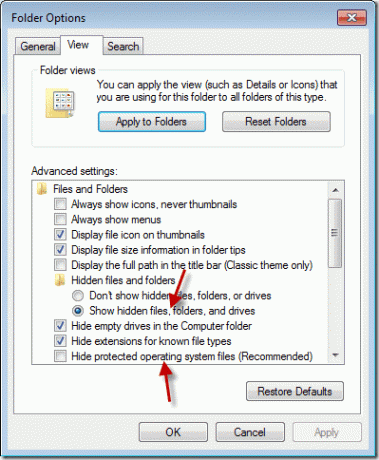
ახლა თქვენ შეგიძლიათ გადახვიდეთ გზაზე C:\Windows\Globalization\MCT. თქვენ იხილავთ 5 ქვესაქაღალდეს სახელად MCT-AU, MCT-CA, MCT-GB, MCT-US და MCT-ZA, რომლებიც წარმოადგენენ ავსტრალიას, კანადას, გაერთიანებულ სამეფოს, აშშ-ს და სამხრეთ აფრიკას, შესაბამისად.
თითოეული საქაღალდე შეიძლება შეიცავდეს ქვესაქაღალდეებს, სახელწოდებით theme, ქვეყნის სახელი, rss არხები და ვებსაიტები, ყველა სპეციფიკური ამ ქვეყნისთვის. მოდით ფოკუსირება მოახდინოთ პირველ ორ საქაღალდეზე.
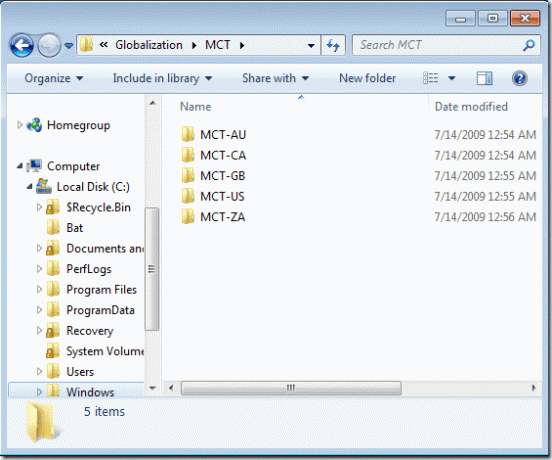
საქაღალდე, რომელსაც დაარქვეს კონკრეტული ქვეყნის სახელი, შეიცავს შესაბამისი თემის ფონებს; ყველა ჩართული ფონი არის მაღალი გარჩევადობის (1920×1200). თემის საქაღალდე შეიცავს შესაბამის თემებს, რომელთა გამოყენება შეგიძლიათ.
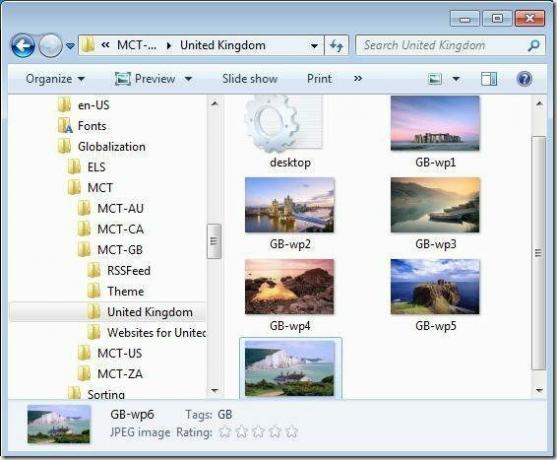
ახლა თქვენ შეგიძლიათ ორჯერ დააწკაპუნოთ თემის ფაილზე, რომ დაამატოთ ის პერსონალიზაციის აპლეტში საკონტროლო პანელის ქვეშ, ან უბრალოდ გამოიყენოთ ჩართული ფონები თქვენი დესკტოპის ფონად. მარტივი და მარტივი.
რეესტრის ჰაკი
მიზნის მიღწევის კიდევ ერთი გზაა რეესტრის ჰაკის გამოყენება (დარწმუნდით, რომ თქვენ შექმენით თქვენი რეესტრის სარეზერვო ასლი სანამ გააგრძელებთ). დააკოპირეთ და ჩასვით შემდეგი ტექსტი ნოუთბუქზე:
Windows Registry Editor ვერსია 5.00 [HKEY_CURRENT_USER\Software\Microsoft\Windows\CurrentVersion\Themes\InstalledThemes\MCT] “%windir%\\Globalization\\MCT\\MCT-AU\\Theme\\AU.theme”=”” “%windir%\\Globalization\\MCT\\MCT-CA\\Theme\\CA.theme ”=”” “%windir%\\Globalization\\MCT\\MCT-GB\\Theme\\GB.theme”=”” “%windir%\\Globalization\\MCT\\MCT-US\\Theme\\US.theme ”=”” “%windir%\\გლობალიზაცია\\MCT\\MCT-ZA\\Theme\\ZA.theme”=””
ახლა დააწკაპუნეთ "ფაილი -> შენახვა როგორც" მენიუს ზედა ზოლში, აირჩიეთ "შენახვა როგორც ტიპი" "ყველა ფაილში" და შემდეგ დაასახელეთ ფაილი reg გაფართოებით, მაგალითად, themes.reg.
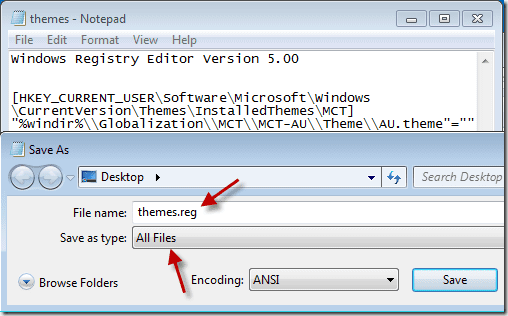
ორჯერ დააწკაპუნეთ შენახულ რეესტრის ფაილზე, დაადასტურეთ ამომხტარი დიალოგი და დასრულებულია. ახლა თქვენ შეგიძლიათ ნახოთ ეს ფარული დამატებითი თემები პერსონალიზაციის ფანჯარაში.

მიიღეთ Windows 7 დესკტოპის თემები ინტერნეტით
Microsoft ასევე გთავაზობთ Windows 7 დესკტოპის ფონს და თემებს Windows 7 გალერეა. შეიძლება დაგჭირდეთ ზოგიერთი მათგანის გამოყენება.
ბოლოს განახლდა 2022 წლის 02 თებერვალს
ზემოთ მოყვანილი სტატია შეიძლება შეიცავდეს შვილობილი ბმულებს, რომლებიც დაგეხმარებათ Guiding Tech-ის მხარდაჭერაში. თუმცა, ეს არ იმოქმედებს ჩვენს სარედაქციო მთლიანობაზე. შინაარსი რჩება მიუკერძოებელი და ავთენტური.



